Hỗ trợ tư vấn
Tư vấn - Giải đáp - Hỗ trợ đặt tài liệu
Mua gói Pro để tải file trên Download.vn và trải nghiệm website không quảng cáo
Tìm hiểu thêm » Hỗ trợ qua ZaloccTalk được đổi tên thành TalkTV, cho phép người dùng thoải mái Live Stream trực tiếp game đang chơi, trình diễn tài năng ca hát, nhảy múa, biểu diễn, nấu ăn, vẽ tranh của mình.
Mỗi người có thể tạo cho mình tối đa 6 phòng, lựa chọn kiểu phòng cho phù hợp với nhu cầu sử dụng. Nếu bạn chưa biết cách tạo phòng cũng như quản lý phòng chat trong CCTalk thì có thể tham khảo bài viết dưới đây của Download.vn:
Bước 1: Đăng nhập vào TalkTV bằng tài khoản Zing hoặc Facebook. Tại giao diện chính, nhấn vào Tạo phòng.
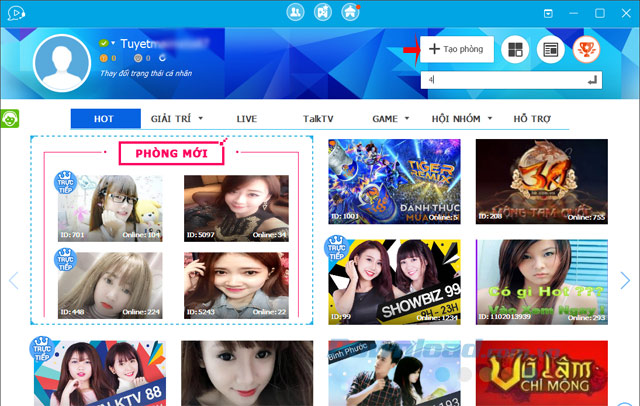
Bước 2: Cửa sổ Tạo phòng xuất hiện, bạn có thể lựa chọn kiểu phòng Truyền thống hoặc Nhóm nhỏ. TalkTV cho phép người dùng tạo tối đa 6 phòng chat cá nhân, sau khi chọn xong nhấn nút Tạo phòng.
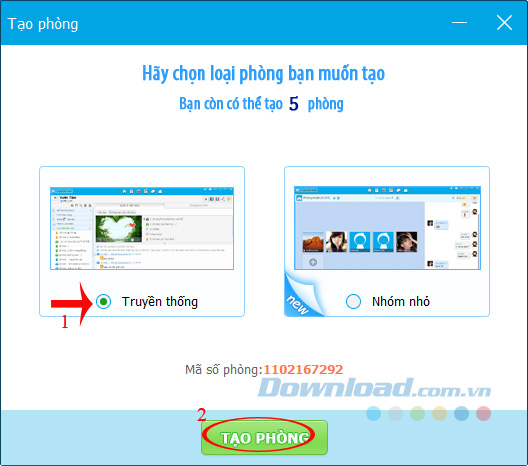
Bước 3: Ngay sau đó sẽ xuất hiện giao diện phòng chat, cho bạn thỏa sức giao lưu, trò chuyện với bạn bè của mình. Ở góc trên bên trái là thông tin về phòng của bạn như: Tên phòng, mã số phòng, số người online trong phòng của bạn. Mã số phòng này sẽ không thay đổi.
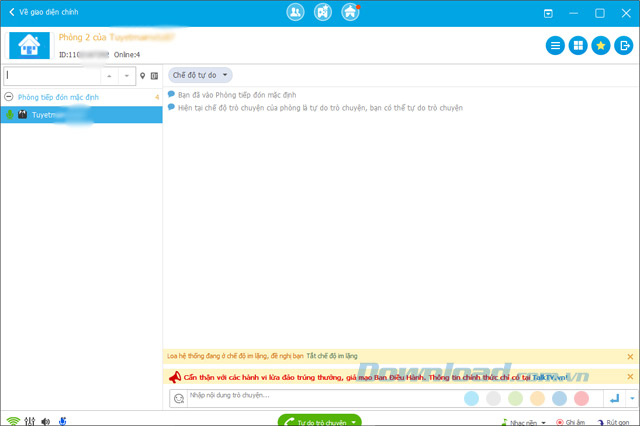
Bước 4: Để quản lý các hoạt động trong phòng chat, nhấn vào biểu tượng ngôi nhà ở góc trên bên trái màn hình để lựa chọn như:

Bước 5: Trong mục Quản lý phòng bạn có thể thay đổi: Tên phòng, xin cấp số đẹp (ID), giải tán phòng, thiết lập bảo mật cho phòng...
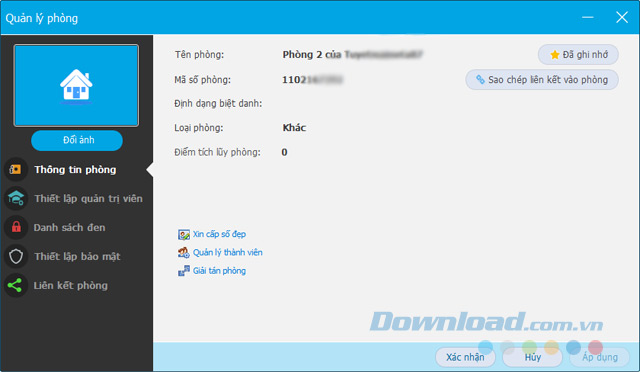
Bước 6: Bạn có thể tùy chỉnh chế độ Micro bằng cách nhấn vào nút Màu xanh lá cây ở góc dưới khung chat:
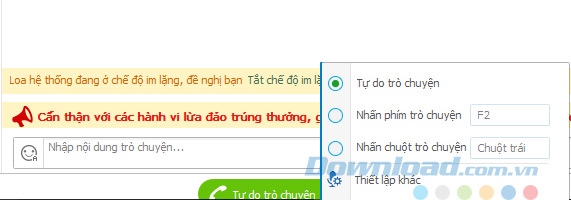
Bước 7: Ngoài ra, bạn còn có thể thiết lập chế độ trò chuyện trong phòng chat Video:
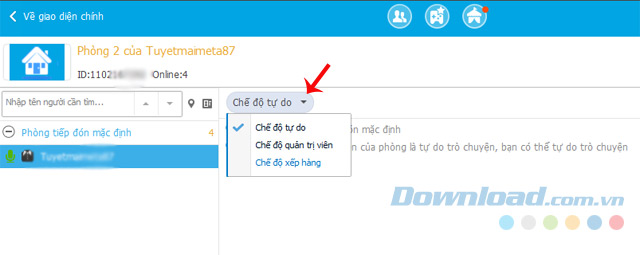
Theo Nghị định 147/2024/ND-CP, bạn cần xác thực tài khoản trước khi sử dụng tính năng này. Chúng tôi sẽ gửi mã xác thực qua SMS hoặc Zalo tới số điện thoại mà bạn nhập dưới đây: